Productes destacats
-
-
-
-
Accions essencials de Photoshop
Newborn Necessities ™ Conjunt d'accions de Photoshop editant nadons acabats de néixer
$29.00 -
-
-
-
Accions essencials de Photoshop
Acció de Photoshop per a la separació de freqüències de Portrait Suite
$47.00
Comprensió de retallar i redimensionar a la fotografia
Aquest tutorial és l'últim d'una cobertura de la sèrie en tres parts Relació d'aspecte, resolució, i Retallar contra redimensionar.
La majoria de fotògrafs digitals han d’afrontar la diferència entre cultiu i redimensionament en algun moment. Mantinc els dos rectes d’aquesta manera:
Recol·lecció és per a quan necessiteu recompondre una imatge (retalleu alguna cosa per desfer-la o canvieu el punt focal) o per quan necessiteu que una imatge s'adapti a un paper de determinada mida.
Redimensionament és per quan cal que la imatge "pesi" menys per penjar-la a Internet o perquè s'adapti a un determinat espai digital (com un bloc).
No és estrany utilitzar tant retallar com redimensionar una imatge. Utilitzem aquesta imatge com a exemple.
Vaig a retallar la imatge per ajustar-la més a la regla dels terços i portar el punt focal de la imatge als ulls del model.
Sabent que no vull canviar la relació d'aspecte de la imatge, introdueixo una amplada de 4 polzades i una alçada de 6 polzades a la configuració de l'eina de retallada de Photoshop. A Elements, seleccionaria "Utilitza la proporció de fotos" al menú desplegable Relació d'aspecte a la configuració de retallada.
Després de dibuixar l'àrea de retallada, faig clic a la marca de verificació per confirmar els canvis. Ara la meva imatge està retallada i vull publicar-la en aquest article. Per tant, és hora de canviar la mida.
Amb Photoshop o Elements complets, vaig al quadre de diàleg Mida de la imatge mitjançant el menú Imatge. Això és el que em diu sobre la meva foto:
No només són 2,760 píxels grans per a aquest bloc, sinó que també són massa grans per al monitor de l’ordinador. I una comprovació ràpida de quant "pesa" la imatge em diu que actualment és de 7.2 megabytes. Això trigaria molt a carregar-se a aquest lloc web i a l’ordinador carregaria la imatge a la pantalla.
Per això, hem de canviar la mida. Cap monitor d'ordinador, televisor o altra pantalla digital no mostrarà una resolució superior a 72 píxels per polzada. Per tant, una manera ràpida i senzilla de posar aquesta imatge en una dieta és canviar la resolució de 240 a 72. Assegureu-vos que estiguin marcades les restriccions de proporcions i la imatge de mostra. En reduir la resolució amb Resample marcat, bàsicament elimino els píxels d’aquest fitxer.
Mireu com l'amplada (mesurada en píxels) s'ha reduït a 828 ara:
M’agrada dimensionar les imatges del meu bloc a 600 píxels d’amplada, de manera que podeu veure que aquesta imatge encara és una mica massa ampla. Escric 600 al camp d’amplada de píxels i l’alçada canvia proporcionalment per mantenir la meva relació d’aspecte (perquè he seleccionat Constrain Proportions). Em queda aquest quadre de diàleg Mida de la imatge:
I acabo amb aquesta imatge retallada i redimensionada:
Voleu més informació com aquesta? Agafa una de les de Jodi classes de Photoshop en línia o de l’Erin classes d'elements en línia ofert per MCP Actions. Erin també es pot trobar a Blogs i fotos de Texas Chicks, on documenta el seu viatge fotogràfic i atén a la multitud de Photoshop Elements.
Sense comentaris
Deixa el teu comentari
Vostè ha de ser connectat per escriure un comentari.











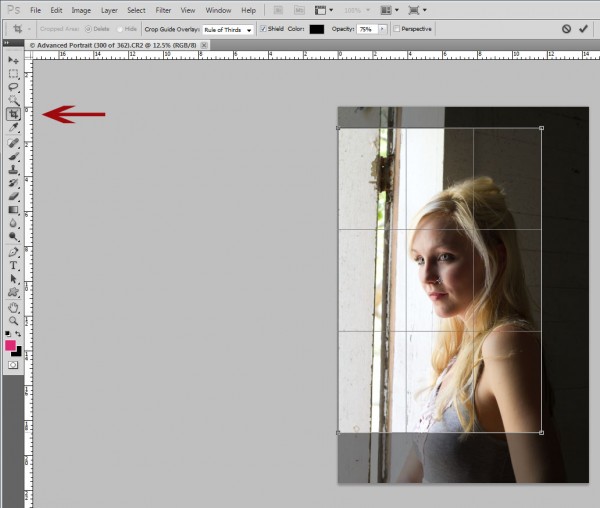

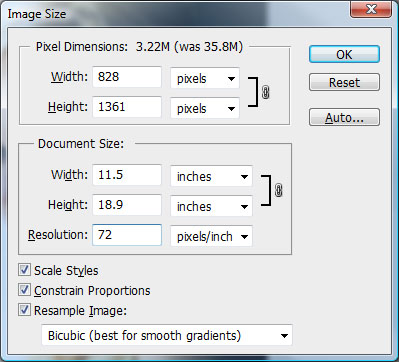































Gràcies per l’article genial! Què feu quan, per exemple, algú vol un 4 × 6, però el 4 × 6 és massa petit perquè hi pugui incloure la imatge? Té sentit allò que demano? No estic segur de com explicar-ho perquè sé que té sentit.
Angie, en aquest cas cal retallar amb l'eina de retallar.
Moltes gràcies per les vostres informacions sempre útils. Acabo de començar ... També caldria canviar la mida de les meves imatges per a les presentacions de diapositives de DVD en una gran pantalla de televisió o és millor que siguin de gran resolució ... Els meus fitxers més grans "pesats" semblen ser una mica somiador i no tan agut ... Gràcies de nou…
Kerryn, mostrant les vostres imatges en qualsevol tipus de pantalla digital, ja sigui una presentació de diapositives o una pantalla de TV, no cal res superior a 72 ppi.
Això és molt útil, gràcies! Però, en canvi, què passa si voleu canviar la mida per obtenir una impressió òptima? Conec una dona que edita totes les seves fotos i deixa la resolució en blanc i després en desa una còpia. Aleshores, quan sap quina mida vol imprimir-ho (ja sigui 8 × 10 o una gran mida de pòster), torna a ajustar la resolució en conseqüència. Per dir-ho bé, acabo de llegir que 300 dpi no són realment òptims per a qualsevol cosa que s’imprimeixi més de 8 × 10. Algú pot aportar una mica de llum sobre això ??
Hola Janeen, mai he escoltat el que has dit sobre 300 dpi i 8 × 10. En general, com més gran sigui la impressió, més píxels necessitareu a l’original. Quant a la mida de la impressió, jo no. Retallo per ajustar-lo a la mida d'impressió i m'asseguro que tinc prou píxels per complir les recomanacions de la impressora.
Només em pregunto per què, quan heu retallat a la mida de 4 × 6, la mida de la imatge deia 11.5 x 18.9 i no de 4 × 6 polzades?
Hola Amy, bona pregunta! Estava editant aquesta foto de debò i no només per a la publicació del bloc. El vaig retallar a Photoshop, vaig tancar el fitxer sense desar-lo i vaig mostrar els resultats aquí. Més tard, vaig tornar a obrir la fotografia a Lightroom i la vaig retallar a la relació d'aspecte i vaig tornar a obrir a Photoshop per mostrar-vos la mida.
gràcies per l'aclariment, erin!
Sempre el tallo a un 5 × 7, no és bo? Normalment dono als meus clients un CD amb les imatges, de manera que vull assegurar-me que els estic donant tot el que necessiten a les seves imatges ... si retallo a 5 × 7 i volen imprimir un 8 × 10 això no treballes per a ells? MOLTES GRÀCIES per TOT EL QUE FES!
si retallo a un 5 × 7 i volen imprimir un 8 × 10, això no els funcionarà? MOLTES GRÀCIES per tot el que feu.
No podeu utilitzar l'eina de retallar per canviar la mida ...
Aquesta caixa de cultiu es divideix en terços a PSE 9? Quan faig servir l'eina de retallar, és només un quadre senzill ... Gràcies!
Hola Ashley, la caixa de retallar es divideix en terços a Elements 10, però no en versions anteriors. Gràcies, Erin
Hola Erin, moltes gràcies, aquest és un lloc web fantàstic i molt útil. La meva pregunta és la mateixa que la de Melody, si retallo a un 5í „7 i volen imprimir un 8í„ 10, això encara els funcionarà? Moltes gràcies! Tabitha
Gran explicació! Gràcies per compartir.
Hola Tabitha. Sí, podeu proporcionar als vostres clients 5 x 7 i que es puguin imprimir com a 8 x 10. No obstant això, hauran de retallar algunes de les vores.
Per què haurien de retallar algunes de les vores si la impressora passa d'un 5 × 7 a un 8 × 10? No haurien de retallar les vores si estiguessin fent el contrari?
Tinc una pregunta sobre com canviar la mida del web. Mai ho he fet. Què faig quan deso una imatge? Sé que publicaré al web, només la deso com a JPEG de baixa resolució. Mai no he tingut cap problema amb això. La meva pregunta és si he de desar el fitxer com a jpeg d’alta resolució i canviar la mida o simplement continuar desant-los com a jpeg de baixa resolució?
Hola Mat C. Si mai no heu tingut cap problema, feu alguna cosa bé. No cal canviar a menys que no estigueu satisfet amb els vostres resultats.
Gràcies Erin. Només em preguntava perquè sempre he sentit a parlar de gent que canvia la mida per publicar-la al web i no entenia per què, quan només es pot estalviar a un format de jpeg de baixa resolució.
La gent canvia la mida per tenir més control sobre la mida de píxel exacta de la seva imatge. Depenent de l'ús final de la imatge redimensionada, és possible que necessiteu més control.
Hola, Erin. M'acaba de referir a aquest lloc d'un amic i m'agrada molt llegir tot el que hi ha disponible. Sóc nou de Photoshop i intento aprendre a retallar i redimensionar. Vaig fer una sessió de fotos per a un amic meu i donaré un CD amb totes les imatges que es van triar. Tanmateix, la meva pregunta és si no sé quina mida de la imatge volen imprimir, a quina mida de retall he de retallar les fotos? Sempre la tallo a un 5í „7, és massa petit si volen fer-se més gran? O hauria de retallar per dir un 11 × 17 i després es poden imprimir més petites (és a dir, 4 × 5), però em temo que es perdrà / retallarà massa imatge a la impressora. Gràcies per endavant per la vostra resposta .Rachel